Como Trabalhar com Excel no OneDrive?
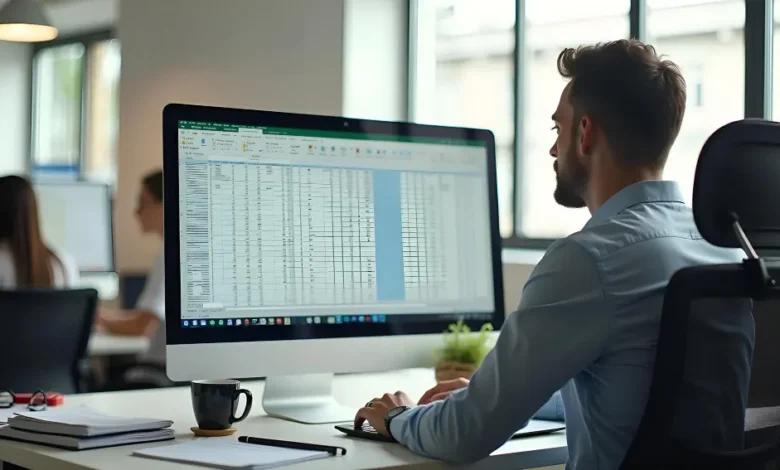
Aprenda como trabalhar com Excel no OneDrive de forma eficiente e colaborativa. Descubra recursos de edição online, sincronização automática e compartilhamento em tempo real. Tutorial completo com dicas práticas para produtividade máxima na nuvem.
Nós vamos ensinar, como abrir o Excel no OneDrive e criar uma pasta, para guardar suas planilhas, para você poder acessá-las de qualquer lugar do mundo, onde tiver internet e um dispositivo apropriado, é claro. Agora é tudo online e você não precisa se preocupar, com seus arquivos, caso algo aconteça com seu computador, ou celular.
Trabalhando com o Office 365, você está em um ambiente de armazenamento da Microsoft, com todas as garantias de estabilidade e segurança. Tudo que você precisa é guardar sua senha em local seguro, só para você.
Índice
- Para trabalhar com Excel no OneDrive faça isso:
- Acessar Excel Online pelo OneDrive
- Criar Nova Planilha Diretamente no OneDrive
- Editar Planilhas Colaborativamente
- Usar Recursos do Excel Online
- Trabalhar Offline com Sincronização
- Controlar Versões e Histórico
- Compartilhar e Definir Permissões
- Usar Excel Desktop com Sincronização OneDrive
- Otimizar Desempenho no OneDrive
- Solucionar Problemas Comuns
- Conclusão
- Perguntas Frequentes
Para trabalhar com Excel no OneDrive faça isso:
Acesse o site da Microsoft, para de uma forma bem fácil, para ir direto ao Excel:
O link acima já abre automaticamente a tela do Excel. Se você não estiver logado, na sua conta, o site vai pedir que você faça login, com uma conta da Microsoft, ou com uma conta de trabalho ou escola. Então escolha o seu tipo de conta e nas próximas telas digite as informações de login e de senha.
- Você vai entrar direto para esta tela:
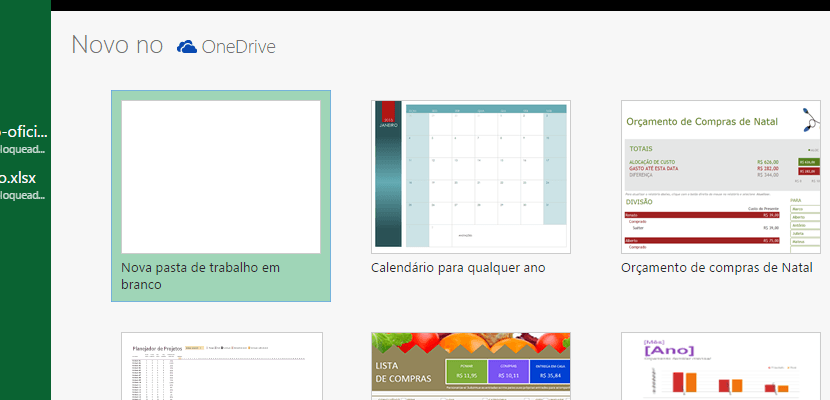
Clique em nova pasta de trabalho em branco, para abrir uma planilha de Excel em Branco.
Se você já estiver logado na sua conta da Microsoft, ou Outlook, basta clicar no canto esquerdo da tela no link de Menus, e escolha o Excel. Use abrir nova pasta de trabalho em branco, da mesma forma, para abrir a planilha de Excel em Branco.
- Veja o menu para escolher o Excel, ou qualquer outra ferramenta:
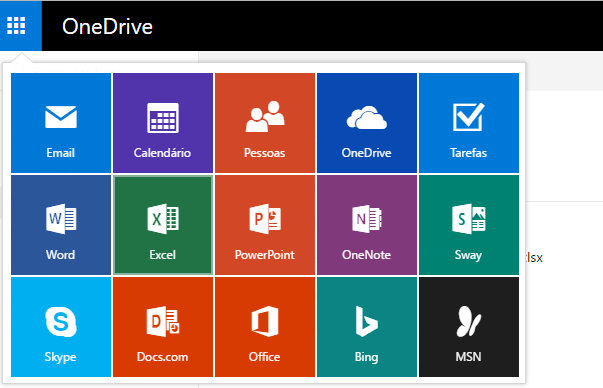
Você pode criar sua planilha e salvar na pasta online do seu OneDrive. Mas, se você ainda não tem uma pasta de arquivos, para salvar e organizar seus arquivos, continue lendo e aprenda criar uma.
Criando Uma Pasta de Arquivos no OneDrive
Como estamos falando de Excel, provavelmente você esteja com o Excel Online e aberto. Então clique na barra de ferramentas Documentos, se estiver com a planilha em branco, aberta, ou qualquer outra planilha. Se estiver na página inicial, clique Procure pelo link: Abrir no OneDrive.
Se ainda tiver duvida clique no canto superior esquerdo, para abrir a lista de aplicativos da Microsoft, abra o Excel e siga os passos explicados acima.
Quando abrir o OneDrive, Procure pelo menu Arquivos. Depois clique em Novo, em seguida Pasta, para riar uma pasta de arquivos.
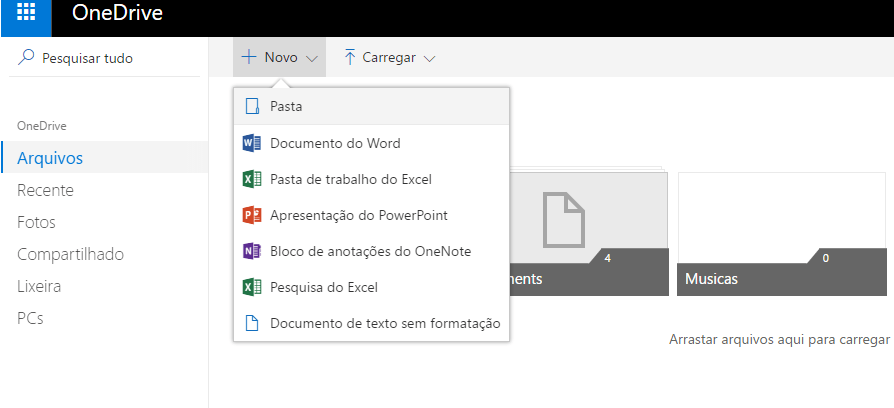
Dê um nome a sua Pasta de Arquivos. Pronto você já tem uma pasta para guardar seus arquivos.
Se você tiver arquivos no seu computador, ou qualquer dispositivo, pode clicar nele, arrastar e soltar dentro de sua pasta do OneDrive. Ele será arquivado!
Para salvar suas planilhas abertas e criadas no Excel Online, siga os mesmos procedimentos que você faz no Excel na sua máquina.
Arquivo > Salvar Como > Escolha a Pasta > Salve com o nome do arquivo.
Agora você já pode explorar tudo que o OneDrive oferece.
Acessar Excel Online pelo OneDrive
O Excel Online é versão gratuita do programa que funciona diretamente no navegador. Dessa forma, você cria e edita planilhas sem instalar nada no computador. Além disso, recursos essenciais estão disponíveis para trabalho cotidiano sem custos adicionais.
Abrir Excel Online:
- Acesse onedrive.live.com no navegador de preferência.
- Faça login com sua conta Microsoft válida.
- Clique no botão "Novo" no canto superior esquerdo.
- Selecione "Pasta de trabalho do Excel" no menu.
- Uma nova planilha abrirá automaticamente no navegador.
- Comece a trabalhar imediatamente sem instalação.
Abrir planilha existente no OneDrive:
- Navegue pelas pastas no OneDrive até localizar arquivo.
- Clique uma vez sobre o arquivo desejado.
- A planilha abrirá automaticamente no Excel Online.
- Ou clique com botão direito e escolha "Abrir".
- Alternativamente, clique em "Abrir no Excel" para versão desktop.
Navegadores compatíveis:
| Navegador | Versão mínima | Desempenho |
|---|---|---|
| Chrome | 90 ou superior | Excelente |
| Edge | 90 ou superior | Excelente |
| Firefox | 88 ou superior | Muito bom |
| Safari | 14 ou superior | Bom |
Diferenças entre Excel Online e Desktop:
- Excel Online funciona em qualquer sistema operacional.
- Recursos avançados como macros têm suporte limitado.
- Fórmulas essenciais funcionam perfeitamente online.
- Gráficos e formatações são totalmente compatíveis.
- Desempenho pode ser menor com planilhas muito grandes.
- Alguns complementos não estão disponíveis online.
Quando usar cada versão:
- Excel Online: Edições rápidas, colaboração, acesso remoto.
- Excel Desktop: Análises complexas, macros, grandes volumes de dados.
- Ambos: Edite offline no desktop e sincronize automaticamente.
Criar Nova Planilha Diretamente no OneDrive
Criar planilhas diretamente no OneDrive garante que arquivos já nascem na nuvem. Dessa forma, você evita esquecer de salvar localmente e depois transferir manualmente. Além disso, o processo é rápido e intuitivo para usuários de qualquer nível.
Criar pelo site do OneDrive:
- Acesse onedrive.live.com e faça login.
- Navegue até a pasta onde deseja criar planilha.
- Clique no botão "Novo" na barra superior.
- Selecione "Pasta de trabalho do Excel" na lista.
- A planilha abre automaticamente no Excel Online.
- Digite um nome descritivo clicando em "Pasta de Trabalho".
- Comece a trabalhar imediatamente na planilha.
Criar pelo Excel desktop:
- Abra o Excel instalado no seu computador.
- Clique em "Arquivo" no canto superior esquerdo.
- Selecione "Novo" no menu lateral.
- Escolha "Pasta de trabalho em branco".
- Imediatamente clique em "Arquivo > Salvar como".
- Escolha "OneDrive - Pessoal" ou "OneDrive - Empresa".
- Selecione pasta de destino e nomeie arquivo.
- Clique em "Salvar" para criar no OneDrive.
Criar usando aplicativo móvel:
- Abra o aplicativo OneDrive no smartphone ou tablet.
- Toque no ícone "+" no canto inferior direito.
- Selecione "Criar" no menu que aparecer.
- Toque em "Pasta de trabalho do Excel".
- Planilha nova será criada e aberta automaticamente.
- Edite usando interface otimizada para mobile.
Modelos prontos disponíveis:
- Orçamentos pessoais e familiares pré-formatados.
- Controles financeiros com fórmulas incluídas.
- Calendários e planejadores mensais ou anuais.
- Listas de tarefas e gerenciamento de projetos.
- Relatórios de vendas e análises comerciais.
- Cronogramas e planilhas de horários.
Acessar modelos no OneDrive:
- Clique em "Novo" no OneDrive online.
- Role até seção "Modelos do Excel".
- Navegue pelas categorias disponíveis.
- Clique no modelo desejado para criar cópia.
- Personalize conforme suas necessidades específicas.
Editar Planilhas Colaborativamente
A edição colaborativa é recurso mais poderoso do Excel no OneDrive. Dessa forma, múltiplas pessoas trabalham na mesma planilha simultaneamente sem conflitos. Além disso, você vê alterações de colegas em tempo real enquanto digita.
Ativar edição compartilhada:
- Abra a planilha no Excel Online ou Desktop.
- O arquivo precisa estar salvo no OneDrive obrigatoriamente.
- Compartilhe com colegas clicando em "Compartilhar".
- Certifique-se de dar permissão "Pode editar".
- Colegas receberão link de acesso por email.
- Quando abrirem, todos editam simultaneamente.
Indicadores visuais de colaboração:
| Indicador | Significado | Localização |
|---|---|---|
| Ícone colorido | Usuário ativo | Canto superior direito |
| Seleção colorida | Célula sendo editada | Nas células |
| Cursor com nome | Posição do usuário | Sobre células |
| Número de pessoas | Total de editores | Botão Compartilhar |
Acompanhar edições de outros usuários:
- Cada usuário recebe cor diferente automaticamente.
- Células editadas ficam destacadas com cor do usuário.
- Cursor mostra nome de quem está digitando.
- Alterações aparecem instantaneamente para todos.
- Não é necessário atualizar ou recarregar página.
Comunicar durante edição:
- Use recursos de comentários para discussões.
- Clique com botão direito na célula desejada.
- Selecione "Novo Comentário" no menu contextual.
- Digite mensagem e mencione colegas com @nome.
- Colegas recebem notificação do comentário.
- Respondam diretamente no thread da conversa.
Melhores práticas colaborativas:
- Combine horários para edição simultânea quando possível.
- Use cores e formatação para organizar responsabilidades.
- Comunique grandes alterações antes de executar.
- Evite modificar células que colegas estão editando.
- Revise histórico de versões periodicamente.
- Estabeleça convenções de nomenclatura em equipe.
Resolver conflitos de edição:
- Excel resolve automaticamente maioria dos conflitos.
- Edições em células diferentes nunca conflitam.
- Se dois editam mesma célula, última alteração prevalece.
- Use histórico de versões para recuperar conteúdo perdido.
- Ative "Salvamento Automático" para proteção máxima.
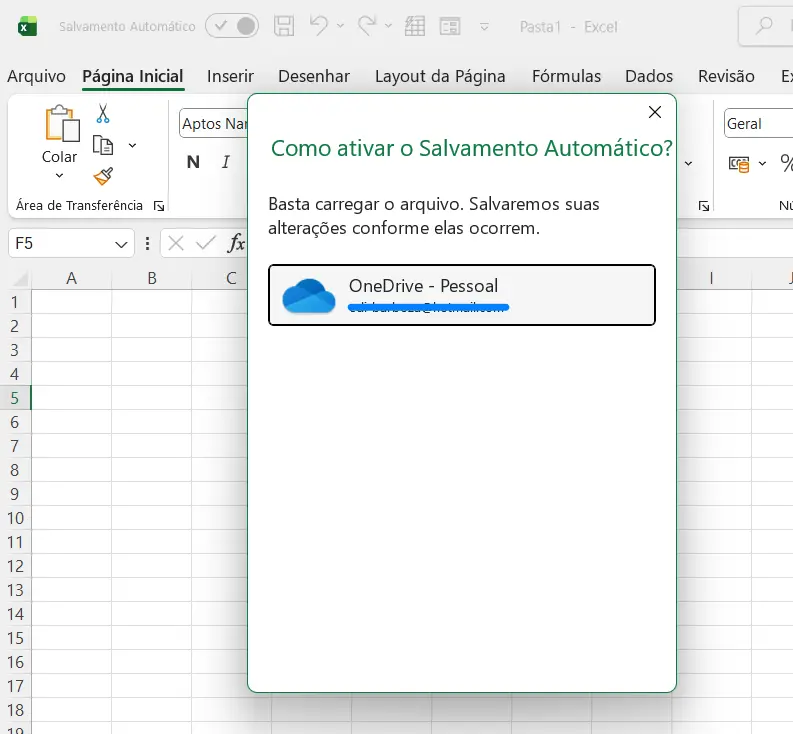
Usar Recursos do Excel Online
O Excel Online oferece funcionalidades robustas suficientes para maioria das tarefas cotidianas. Dessa forma, você trabalha produtivamente sem precisar do Excel desktop instalado. Além disso, recursos essenciais estão disponíveis com interface familiar e intuitiva.
Fórmulas disponíveis online:
- Todas as funções básicas matemáticas funcionam perfeitamente.
- SOMA, MÉDIA, MÁXIMO, MÍNIMO e contagem.
- Funções lógicas como SE, E, OU, NÃO.
- Funções de texto como CONCATENAR, MAIÚSCULA, MINÚSCULA.
- Funções de data e hora completas.
- PROCV, PROCH e outras funções de pesquisa.
- Funções financeiras essenciais como VPL, TIR.
Formatação disponível:
| Recurso | Disponibilidade | Observação |
|---|---|---|
| Fontes e cores | Total | Todas as opções |
| Bordas e preenchimento | Total | Funciona perfeitamente |
| Formatação condicional | Total | Todas as regras |
| Estilos de célula | Total | Biblioteca completa |
| Formatos de número | Total | Incluindo personalizados |
| Mesclar células | Total | Sem limitações |
Criar gráficos no Excel Online:
- Selecione os dados para o gráfico.
- Clique na guia "Inserir" na faixa de opções.
- Escolha tipo de gráfico desejado no grupo Gráficos.
- O gráfico será inserido automaticamente na planilha.
- Personalize cores, títulos e legendas normalmente.
- Arraste e redimensione conforme necessário.
Tipos de gráficos suportados:
- Colunas e barras verticais ou horizontais.
- Linhas para tendências temporais.
- Pizza e rosca para proporções.
- Área empilhada para composições.
- Dispersão para correlações.
- Combinados mesclando tipos diferentes.
Inserir tabelas dinâmicas online:
- Selecione intervalo de dados com cabeçalhos.
- Vá em "Inserir > Tabela Dinâmica".
- Escolha onde criar a tabela dinâmica.
- Configure campos arrastando para áreas apropriadas.
- Linhas, colunas, valores e filtros funcionam normalmente.
- Atualização automática ao modificar dados fonte.
Limitações do Excel Online:
- Macros e VBA não executam online.
- Alguns complementos não estão disponíveis.
- Power Query tem funcionalidade reduzida.
- Desempenho menor com planilhas enormes (100MB+).
- Impressão direta menos configurável.
- Alguns recursos avançados de gráficos ausentes.
Trabalhar Offline com Sincronização
O trabalho offline garante produtividade mesmo sem conexão com internet. Dessa forma, você continua editando planilhas em viagens, aviões ou locais sem Wi-Fi. Além disso, alterações sincronizam automaticamente quando conexão for restabelecida.
Configurar arquivos para uso offline:
- Abra o Explorador de Arquivos no Windows.
- Navegue até a pasta do OneDrive no painel esquerdo.
- Localize a planilha desejada nas pastas.
- Clique com botão direito sobre o arquivo.
- Selecione "Sempre manter neste dispositivo".
- Ícone mudará indicando disponibilidade offline.
- Arquivo será baixado completamente para computador.
Indicadores de status de arquivo:
| Ícone | Significado | Ação disponível |
|---|---|---|
| Nuvem azul | Somente online | Abrir baixa temporariamente |
| Marca verde | Disponível offline | Trabalhar sem internet |
| Setas circulares | Sincronizando | Aguardar conclusão |
| X vermelho | Erro sincronização | Verificar conexão |
Editar planilhas sem internet:
- Abra o Excel desktop normalmente no computador.
- Localize arquivo marcado para uso offline.
- Edite normalmente como qualquer arquivo local.
- Alterações são salvas localmente automaticamente.
- Quando conectar internet, sincronização inicia automaticamente.
- Todas as modificações sobem para nuvem.
Sincronização automática:
- OneDrive detecta reconexão internet automaticamente.
- Inicia upload de alterações pendentes imediatamente.
- Ícone na barra de tarefas mostra progresso.
- Você pode continuar trabalhando durante sincronização.
- Prioridade para arquivos modificados recentemente.
Resolver conflitos de sincronização:
- Ocorre quando arquivo é editado em múltiplos dispositivos offline.
- OneDrive cria versão "conflito" automaticamente.
- Ambas as versões ficam disponíveis na pasta.
- Abra ambas e compare manualmente diferenças.
- Escolha qual versão manter como principal.
- Exclua versão conflitante após resolver.
- Use comentários para documentar resolução.
Gerenciar espaço em disco local:
- Acesse configurações do OneDrive clicando no ícone.
- Vá em "Configurações > Conta > Escolher pastas".
- Desmarque pastas que não precisa offline.
- Arquivos permanecerão no OneDrive online.
- Economize gigabytes de espaço no computador.
- Acesse arquivos online quando necessário.
Controlar Versões e Histórico
O histórico de versões protege contra erros e permite recuperar alterações anteriores. Dessa forma, você desfaz mudanças indesejadas mesmo dias ou semanas depois. Além disso, é possível visualizar quem fez cada modificação e quando.
Acessar histórico de versões:
- Acesse onedrive.live.com pelo navegador.
- Navegue até a planilha desejada.
- Clique com botão direito sobre o arquivo.
- Selecione "Histórico de versões" no menu.
- Lista completa de versões anteriores aparecerá.
- Cada entrada mostra data, hora e autor.
Informações em cada versão:
- Data e horário exatos da modificação.
- Nome do usuário que realizou alteração.
- Tamanho do arquivo naquele momento.
- Opções para visualizar ou restaurar.
- Comentários adicionados pelos usuários.
Restaurar versão anterior:
- Na lista de versões, localize a desejada.
- Clique no menu de três pontos ao lado.
- Escolha "Restaurar" para torná-la atual.
- Versão atual se torna nova entrada no histórico.
- Nenhuma informação é perdida permanentemente.
- Ou escolha "Baixar" para salvar cópia localmente.
Período de retenção:
| Tipo de conta | Retenção | Número de versões |
|---|---|---|
| OneDrive pessoal | 30 dias | Até 500 versões |
| Microsoft 365 | 90 dias | Até 500 versões |
| OneDrive Business | Configurável | Até 500 versões |
Comparar duas versões:
- Baixe versões que deseja comparar.
- Abra ambas em janelas separadas do Excel.
- Use "Exibir > Exibir Lado a Lado".
- Role sincronizadamente pelas planilhas.
- Identifique exatamente o que mudou.
- Copie conteúdo específico entre versões se necessário.
Adicionar comentários às versões:
- Documente grandes alterações realizadas.
- Clique em "Novo Comentário" após salvar.
- Explique brevemente o que foi modificado.
- Facilita localização futura de versões específicas.
- Ajuda equipe entender evolução do documento.
Recuperar arquivo excluído:
- Acesse a Lixeira no OneDrive online.
- Localize a planilha excluída acidentalmente.
- Clique com botão direito sobre ela.
- Selecione "Restaurar" para retornar ao local original.
- Arquivos permanecem 30 dias na lixeira.
- Após período, exclusão se torna permanente.
Compartilhar e Definir Permissões
O compartilhamento controlado permite colaboração mantendo segurança dos dados. Dessa forma, você decide exatamente quem pode visualizar, editar ou comentar planilhas. Além disso, permissões podem ser alteradas ou revogadas a qualquer momento.
Compartilhar planilha do OneDrive:
- Localize o arquivo no OneDrive online.
- Clique com botão direito sobre a planilha.
- Selecione "Compartilhar" no menu contextual.
- Digite emails das pessoas na caixa de texto.
- Escolha nível de permissão no menu suspenso.
- Adicione mensagem opcional explicando compartilhamento.
- Clique em "Enviar" para compartilhar imediatamente.
- Destinatários recebem email com link de acesso.
Níveis de permissão disponíveis:
| Permissão | Visualizar | Editar | Baixar | Compartilhar |
|---|---|---|---|---|
| Pode editar | Sim | Sim | Sim | Sim |
| Pode visualizar | Sim | Não | Sim | Não |
Compartilhar via link:
- Clique em "Compartilhar" sobre o arquivo.
- Clique em "Copiar link" na janela.
- Escolha tipo de link desejado:
Tipos de link disponíveis:
- Pessoas específicas: Apenas usuários listados acessam.
- Pessoas na organização: Todos da empresa podem acessar.
- Qualquer pessoa com link: Acesso público irrestrito.
- Defina se podem editar ou apenas visualizar.
- Configure data de expiração se necessário.
- Clique em "Copiar link" para obter URL.
- Cole link em email, chat ou documento.
Gerenciar permissões existentes:
- Clique com botão direito no arquivo compartilhado.
- Selecione "Gerenciar acesso" no menu.
- Lista completa de quem tem acesso aparece.
- Clique no nome para alterar permissão individual.
- Ou clique no X para remover acesso completamente.
- Alterações têm efeito imediato.
Configurações avançadas de segurança:
- Impedir download do arquivo compartilhado.
- Definir data de expiração automática para links.
- Exigir senha adicional para acessar link.
- Bloquear compartilhamento adicional por destinatários.
- Receber notificações quando arquivo for acessado.
- Desabilitar cópia e impressão de conteúdo.
Auditoria de acesso:
- Veja quando cada pessoa acessou arquivo.
- Monitore quantas vezes foi visualizado.
- Identifique quem fez cada alteração específica.
- Use para compliance e segurança corporativa.
Usar Excel Desktop com Sincronização OneDrive
A combinação de Excel desktop com sincronização OneDrive oferece melhor experiência possível. Dessa forma, você aproveita recursos avançados do programa instalado com segurança da nuvem. Além disso, alterações sincronizam automaticamente entre todos os dispositivos conectados.
Configurar sincronização do OneDrive:
- Certifique-se que OneDrive está instalado no Windows.
- Windows 10 e 11 já incluem OneDrive nativamente.
- Faça login com sua conta Microsoft no aplicativo.
- Escolha pastas para sincronizar no computador.
- Aguarde download inicial dos arquivos.
- Pasta OneDrive aparece no Explorador de Arquivos.
Abrir planilha sincronizada no Excel:
- Navegue até pasta OneDrive no Explorador.
- Dê duplo clique na planilha desejada.
- Arquivo abre no Excel desktop automaticamente.
- Trabalhe normalmente com todos recursos disponíveis.
- Salvamento automático mantém arquivo atualizado na nuvem.
- Alterações aparecem em outros dispositivos instantaneamente.
Ativar salvamento automático:
- Localize botão "Salvamento Automático" no canto superior esquerdo.
- Botão aparece apenas em arquivos salvos no OneDrive.
- Clique para alternar entre ativado e desativado.
- Quando ativado, fica verde com texto "Ativado".
- Cada digitação é salva automaticamente na nuvem.
- Elimina necessidade de Ctrl+S constante.
Trabalhar simultaneamente desktop e online:
- Abra arquivo no Excel desktop no computador.
- Colega abre mesmo arquivo no Excel Online.
- Ambos editam simultaneamente sem conflitos.
- Alterações aparecem em tempo real para todos.
- Cada usuário vê cursor e seleção do outro.
- Funciona perfeitamente entre plataformas diferentes.
Recursos exclusivos do desktop:
- Macros e VBA executam normalmente.
- Power Query para transformação de dados.
- Complementos e add-ins funcionam plenamente.
- Desempenho superior com arquivos grandes.
- Recursos avançados de gráficos disponíveis.
- Impressão com configurações completas.
Quando usar desktop vs online:
| Tarefa | Recomendação | Motivo |
|---|---|---|
| Edição rápida | Online | Conveniente e rápido |
| Macros | Desktop | Online não suporta |
| Colaboração | Ambos | Sincroniza perfeitamente |
| Análise complexa | Desktop | Mais recursos |
| Acesso remoto | Online | Funciona em qualquer lugar |
Otimizar Desempenho no OneDrive
O desempenho adequado garante experiência fluida trabalhando com Excel no OneDrive. Dessa forma, você evita lentidão, travamentos ou problemas de sincronização. Além disso, pequenos ajustes nas configurações fazem grande diferença na velocidade.
Melhorar velocidade de sincronização:
- Use conexão com internet rápida e estável.
- Velocidade mínima recomendada é 5 Mbps.
- Feche outros programas que usam internet pesadamente.
- Pause sincronização durante videoconferências.
- Clique em ícone OneDrive > Pausar sincronização.
- Retome quando conexão estiver livre.
Otimizar tamanho de arquivos:
- Remova planilhas e colunas não utilizadas.
- Comprima imagens inseridas antes de adicionar.
- Use referências externas em vez de dados duplicados.
- Exclua formatação condicional excessiva desnecessária.
- Limpe histórico de versões antigas periodicamente.
- Arquivos menores sincronizam mais rapidamente.
Configurações de desempenho do OneDrive:
- Clique no ícone OneDrive na barra de tarefas.
- Selecione "Configurações" no menu superior.
- Vá até guia "Rede" nas configurações.
- Ajuste velocidade de upload se necessário.
- Limite taxa para não saturar conexão.
- Ou deixe "Não limitar" em conexões rápidas.
Usar arquivos sob demanda:
- Ative "Arquivos sob demanda" nas configurações.
- Arquivos aparecem no Explorador sem ocupar espaço.
- São baixados apenas quando você abre.
- Economiza gigabytes de armazenamento local.
- Melhora tempo de sincronização inicial.
- Ideal para notebooks com disco limitado.
Evitar conflitos de sincronização:
| Situação | Problema | Solução |
|---|---|---|
| Edição offline simultânea | Versões conflitantes | Use sempre online |
| Nome de arquivo inválido | Não sincroniza | Renomeie removendo caracteres |
| Arquivo muito grande | Sincronização falha | Divida em arquivos menores |
| Caminho muito longo | Erro no Windows | Reduza profundidade de pastas |
Monitorar uso de espaço:
- Acesse onedrive.live.com e faça login.
- Clique em "Configurações" no canto superior direito.
- Selecione "Opções > Gerenciar armazenamento".
- Veja quanto espaço está usando.
- Identifique arquivos grandes ocupando espaço.
- Exclua ou mova arquivos desnecessários.
Solucionar Problemas Comuns
Trabalhar com Excel no OneDrive pode apresentar desafios ocasionais. Por outro lado, a maioria dos problemas tem solução simples e rápida. Além disso, conhecer os erros mais frequentes economiza tempo valioso de trabalho.
Planilha não abre no navegador:
- Verifique se conexão com internet está funcionando.
- Tente atualizar página pressionando F5.
- Limpe cache e cookies do navegador.
- Teste em navegador diferente (Chrome, Edge, Firefox).
- Certifique-se que arquivo não está corrompido.
- Tente baixar e abrir no Excel desktop.
Salvamento automático não funciona:
| Causa | Verificação | Solução |
|---|---|---|
| Arquivo não está no OneDrive | Verificar local | Salvar no OneDrive |
| Formato antigo .xls | Verificar extensão | Converter para .xlsx |
| Sem conexão internet | Testar navegação | Reconectar |
| Permissão somente leitura | Verificar acesso | Solicitar edição |
Alterações não aparecem para colegas:
- Confirme que salvamento automático está ativado.
- Peça para colegas atualizarem página.
- Verifique se ambos editam mesmo arquivo.
- Confirme que há permissão "Pode editar".
- Aguarde alguns segundos para sincronização.
- Teste fechando e reabrindo arquivo.
Arquivo mostra erro de sincronização:
- Clique no ícone OneDrive na barra de tarefas.
- Veja detalhes do erro mostrado.
- Causas comuns incluem:
Erros de sincronização frequentes:
- Nome de arquivo contém caracteres proibidos (/:*?"<>|).
- Caminho completo do arquivo excede 400 caracteres.
- Arquivo está aberto em outro programa simultaneamente.
- Espaço no OneDrive está completamente cheio.
- Arquivo foi excluído no OneDrive mas existe localmente.
- Resolva causa específica mostrada na mensagem.
- Clique em "Tentar novamente" após correção.
Versão desktop não sincroniza com online:
- Feche completamente o Excel e OneDrive.
- Reinicie o aplicativo OneDrive manualmente.
- Abra arquivo novamente e verifique sincronização.
- Use "Enviar Feedback" para reportar problema persistente.
Recuperar de erro crítico:
- Baixe cópia do arquivo do OneDrive online.
- Salve com nome diferente localmente.
- Exclua arquivo problemático do OneDrive.
- Faça upload da cópia salva localmente.
- Configure compartilhamento novamente se necessário.
Conclusão
Trabalhar com Excel no OneDrive transforma completamente a forma de criar e gerenciar planilhas. Dessa forma, você ganha mobilidade, segurança e colaboração impossíveis com arquivos apenas locais. Além disso, recursos de sincronização automática eliminam preocupações com backups e perda de dados.
Ao mesmo tempo, a integração perfeita entre Excel desktop e online oferece flexibilidade total. Portanto, você escolhe a ferramenta ideal para cada tarefa específica mantendo tudo sincronizado. Do mesmo modo, equipes distribuídas trabalham com eficiência equivalente a estarem juntas fisicamente.
Por fim, lembre-se de ativar salvamento automático e configurar arquivos importantes para uso offline. Enquanto isso, revise periodicamente permissões de compartilhamento e monitore uso de espaço disponível. Assim, você aproveitará ao máximo os benefícios do Excel integrado com OneDrive profissionalmente.
Perguntas Frequentes
1. Posso usar Excel no OneDrive gratuitamente?
Sim, você pode usar Excel Online gratuitamente através do OneDrive com conta Microsoft. Dessa forma, recursos essenciais estão disponíveis sem custo algum. Além disso, você recebe 5 GB de armazenamento gratuito. Por outro lado, Microsoft 365 oferece Excel desktop completo e 1 TB de espaço por assinatura paga mensal.
2. Como várias pessoas editam a mesma planilha simultaneamente?
Salve a planilha no OneDrive e compartilhe com permissão "Pode editar" para colegas. Dessa forma, quando todos abrirem o arquivo, poderão editar simultaneamente. Além disso, cada usuário vê alterações dos outros em tempo real com cores diferentes. Portanto, funciona tanto no Excel Online quanto no desktop com sincronização ativada.
3. Minhas alterações são salvas automaticamente no OneDrive?
Sim, quando ativa o botão "Salvamento Automático" no canto superior esquerdo do Excel. Dessa forma, cada digitação é salva instantaneamente na nuvem. Além disso, o recurso funciona apenas com arquivos salvos no OneDrive em formato .xlsx. Por outro lado, arquivos locais ou antigos .xls precisam salvamento manual com Ctrl+S.
4. Posso trabalhar com Excel no OneDrive sem internet?
Sim, marque arquivos como "Sempre manter neste dispositivo" para trabalhar offline. Dessa forma, planilhas ficam disponíveis localmente sem conexão internet. Além disso, alterações sincronizam automaticamente quando reconectar. Por outro lado, colaboração simultânea requer internet ativa para funcionar corretamente entre usuários diferentes.
5. Qual diferença entre Excel Online e Excel desktop?
Excel Online funciona no navegador sem instalação e tem recursos essenciais gratuitos. Dessa forma, permite edição básica e colaboração de qualquer dispositivo. Por outro lado, Excel desktop oferece recursos avançados como macros, Power Query e melhor desempenho. Além disso, ambos sincronizam perfeitamente quando arquivo está no OneDrive.
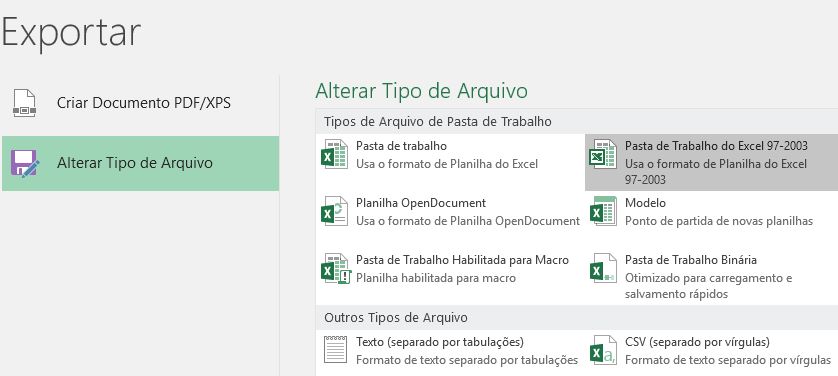


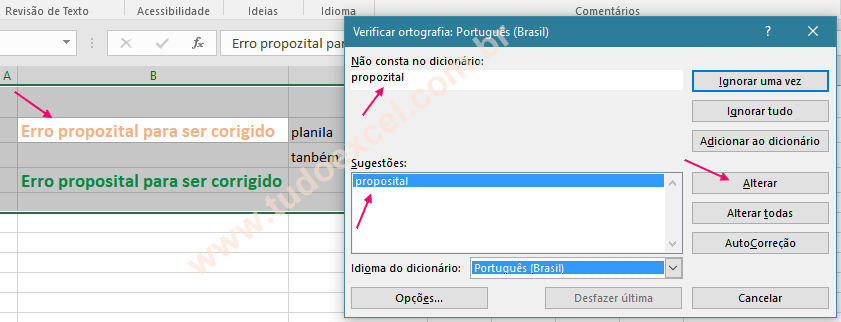

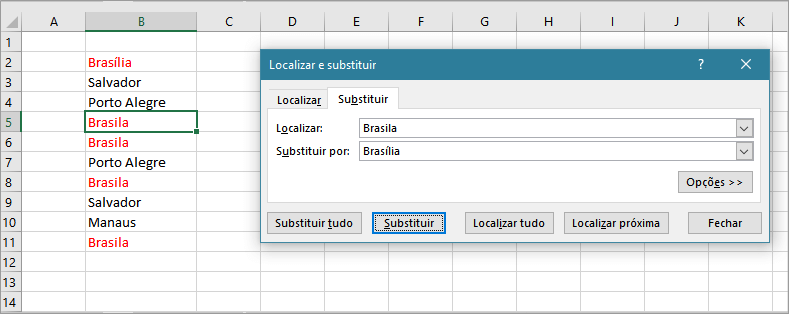
Não consigo interligar 2 planilhas de excell no one drive? Ex: uma célula na planilha "A" ser igual uma outra célula da Planilha "B"....
Oi Régia. Se as planilhas estiverem na mesma pasta de trabalho é possível sim, usando fórmulas.